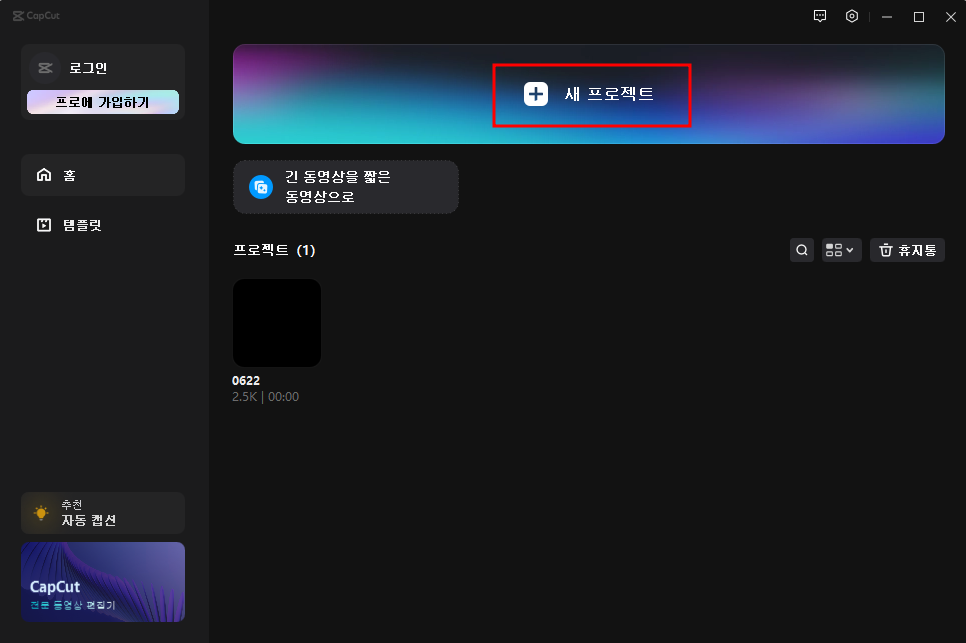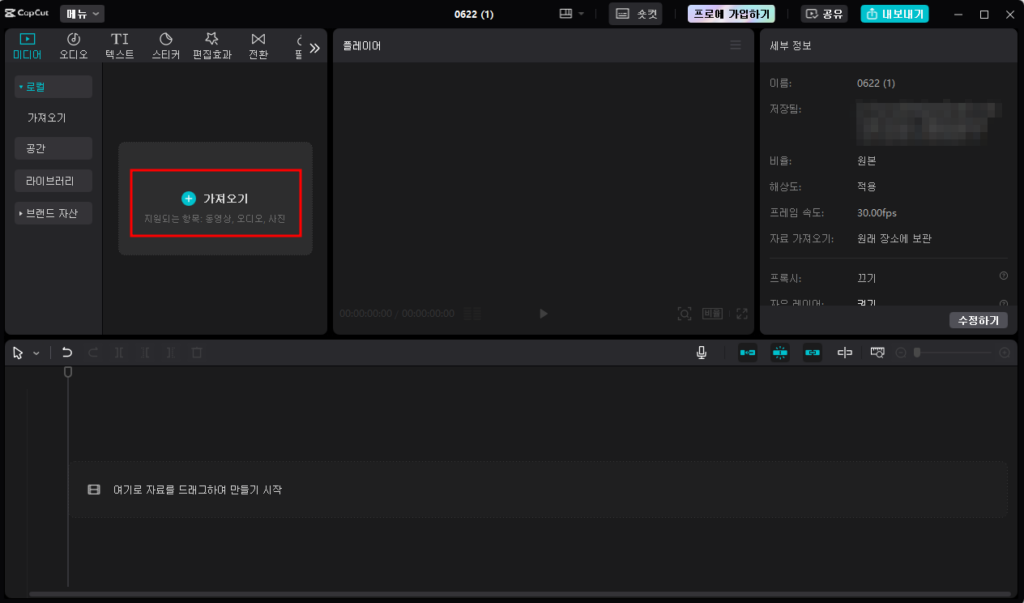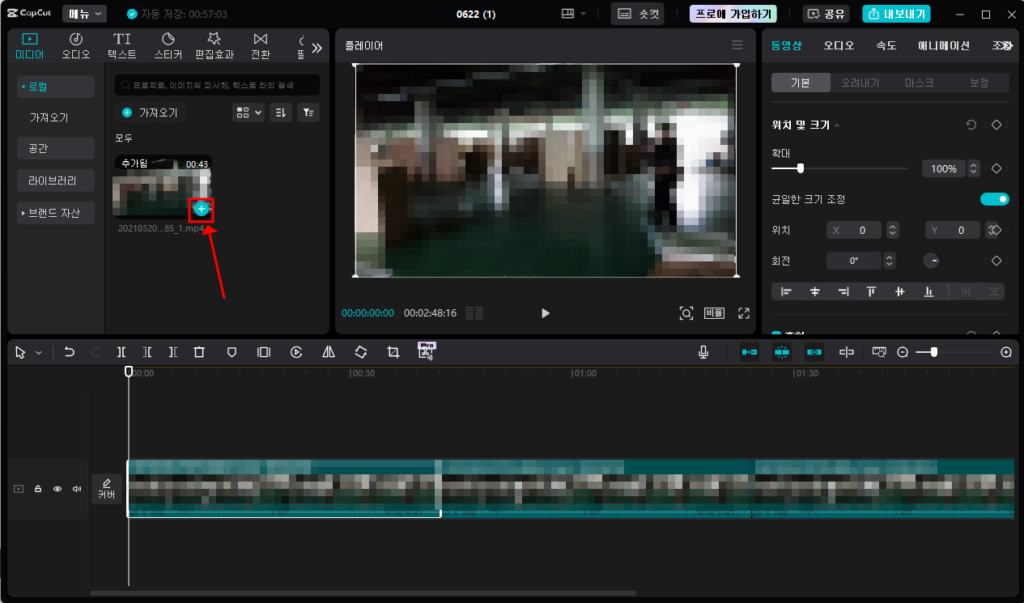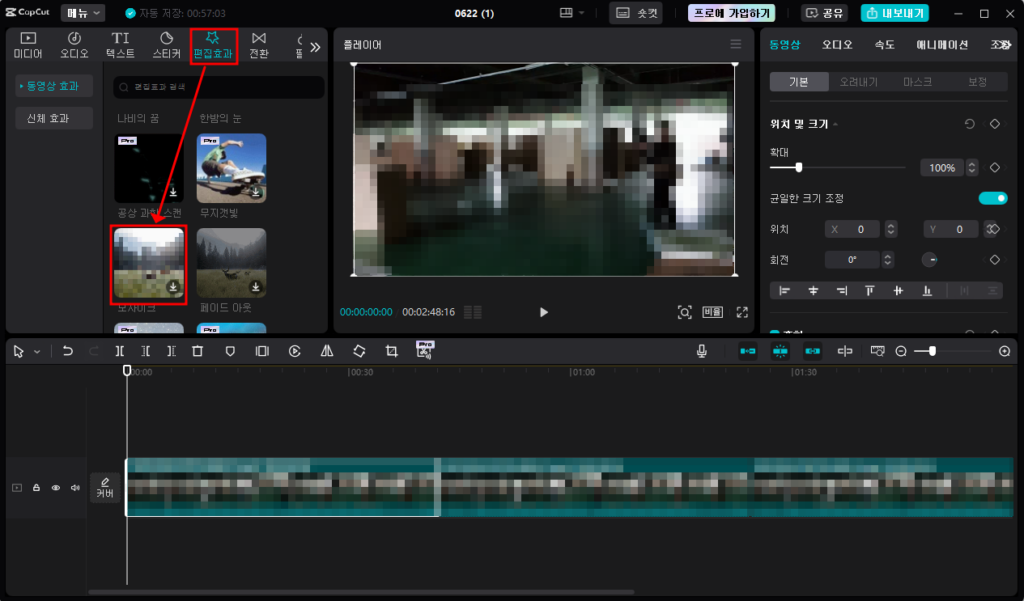쉽고 간편한 인터페이스와 사용법으로 초보자들도 어렵지 않게 영상편집이 가능해 유튜브 크리에이터들이 많이 생겨나고 있습니다.
밖에서 동영상을 촬영하고나면 초상권, 개인정보 같이 모자이크가 필요한 경우가 종종 생깁니다.
capcut pc 캡컷모자이크 활용법 에 대해 알려드리도록 하겠습니다.
목차
ToggleCapCut PC 캡컷모자이크 활용법
캡컷 (CapCut) 이란?
캡컷 (CapCut)은 틱톡의 개발사인 ByteDance 에서 개발한 무료 동영상 편집 프로그램입니다.
시대가 발전하면서 영상제작 및 영상편집 등 많은 사람들이 관심을 갖기 시작하고 모바일 버전으로 시작하여 현재는 PC버전까지 사용 가능합니다.
사용하기 쉬운 인터페이스와 조작법으로 어렵지 않게 높은 퀄리티의 영상 편집을 가능하게 합니다.
캡컷 (CapCut) 모자이크 활용법
원하지 않는 피사체가 촬영되어 초상권이나 개인정보가 영상에 담겨 곤란한 경우가 있습니다.
그럴때 캡컷 (CapCut)의 모자이크 기능을 활용하여 영상을 편집할 수 있습니다.
아래 버튼을 클릭하여 캡컷 (CapCut) 을 실행해주세요
아래와 같이 캡컷 (CapCut)을 실행하였다면 “+ 새 프로젝트”를 클릭합니다.
“+ 가져오기”를 클릭하여 편집할 동영상을 불러옵니다.
아래와 같이 “+” 버튼을 클릭하여 동영상 편집을 활성화 해주세요.
좌측 상단의 “편집효과” 탭을 클릭하고 스크롤을 조금만 내리면 “모자이크” 편집 효과를 선택합니다.
영상에 모자이크 효과가 생성되어 재생되는 것을 확인할 수 있습니다.
캡컷 (CapCut) PC 버전의 주요 기능
캡컷 (CapCut) PC 버전은 모바일 버전에서 제공하는 기능 외에도 더 많은 기능을 제공합니다.
- 다양한 편집 도구
컷 편집, 트림, 분할, 병합 등 기본적인 편집 도구를 제공하고 동영상을 원하는 대로 자르고 붙일 수 있습니다.
- 고급 효과 및 필터
다양한 비디오 효과와 필터를 적용하고 동영상의 분위기를 한층 업그레이드 할 수 있습니다.
- 트랜지션 효과
동영상 클립 사이에 자연스로운 전환을 위한 다양한 트랜지션 효과를 제공합니다.
- 자막 및 텍스트 추가
동영상에 자막이나 텍스트를 추가할 수 있고 다양한 글꼴과 스타일을 적용하여 텍스트를 꾸밀 수 있습니다.
- 오디오 편집
배경 음악 추가, 음성 녹음, 음성 변조 등 다양한 오디오 편집 기능을 제공합니다.
- 고해상도 출력
고해상도의 동영상 파일을 출력할 수 있어, 유튜브, 틱톡 등 소셜 미디어에 업로드하기 적합합니다.
캡컷 (CapCut) PC 버전의 장점
캡컷 (CapCut) PC 버전의 장점에 대해 알아보겠습니다.
- 사용자 친화적 인터페이스 UI
직관적이고 사용하기 쉬운 인터페이스로 초보자도 쉽게 사용 가능합니다.
- 고성능 편집
PC버전을 이용하여 고성능 편집 작업이 가능합니다.
- 다양한 기능
다양한 편집 도구와 효과를 통하여 전문적인 편집 결과물을 만들어 낼 수 있습니다.
- 무료 제공
캡컷 (CapCut)은 무료로 제공되며, 누구나 PC 또는 모바일에서 무료로 사용할 수 있습니다.
캡컷 CapCut 200% 활용하기
아래 버튼을 클릭하여 캡컷 CapCut을 200% 활용해보세요.
이 게시물이 얼마나 유용했습니까?
평점을 매겨주세요.
평균 평점 4.8 / 5. 투표수 : 977
지금까지 투표한 사람이 없습니다. 가장 먼저 게시물을 평가 해보세요.
이 지면은 본문이 생략된
화면입니다.